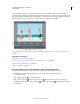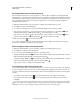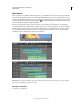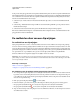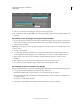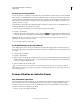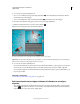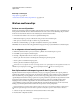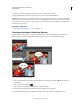Operation Manual
134
ADOBE PREMIERE ELEMENTS 10 GEBRUIKEN
Clips bewerken
Laatst bijgewerkt 4/10/2011
3 Nadat u de gewenste bewerkingen hebt uitgevoerd, slaat u de clip op en sluit u deze.
De aangebrachte wijzigingen worden opgenomen in uw project in Adobe Premiere Elements.
Opmerking: Audiobestanden zijn doorgaans verbonden aan de standaard-audiospeler van de computer. Als u Origineel
bewerken kiest voor een audiobestand, wordt het daarom mogelijk geopend in een toepassing, zoals Windows® Media
Player of iTunes®, die niet geschikt is voor het bewerken van deze bestanden. Het is niet mogelijk om audiobestanden te
bewerken in deze toepassingen.
Meer Help-onderwerpen
“Gemeenschappelijke instellingen voor delen” op pagina 297
Videoframes bewerken in Photoshop Elements
Als videoframes moeten worden gecorrigeerd of verbeterd, kunt u de frames automatisch openen in Photoshop
Elements nadat u de frames als stilstaande beelden hebt geëxporteerd en u ze in uw film hebt ingevoegd.
Een videoframe bewerken in Photoshop Elements
1 Sleep in het deelvenster Monitor van Adobe Premiere Elements de huidige-tijdindicator naar het frame dat u
wilt bewerken.
2 Klik op de knop Frame stilzetten .
3 Sleep de waarde Seconden om de stilzetduur van het frame in te stellen.
4 Selecteer In Photoshop Elements bewerken na invoegen en klik op Invoegen in film.
5 Bewerk de afbeelding in Photoshop Elements Editor (pas filters, stijlen, effecten, penseelstreken enz. toe).